Алексей Гладкий - 1С: Бухгалтерия 8.2. Понятный самоучитель для начинающих
- Название:1С: Бухгалтерия 8.2. Понятный самоучитель для начинающих
- Автор:
- Жанр:
- Издательство:Авторское
- Год:2012
- ISBN:нет данных
- Рейтинг:
- Избранное:Добавить в избранное
-
Отзывы:
-
Ваша оценка:
Алексей Гладкий - 1С: Бухгалтерия 8.2. Понятный самоучитель для начинающих краткое содержание
Автоматизация бухгалтерского учета является одной из ключевых задач, стоящих перед руководством каждого предприятия. Время диктует свои условия, и уже давно дебет с кредитом вручную никто не сводит: такой учет громоздок, неповоротлив, медлителен, отличается трудоемкостью и изобилует ошибками. В этой книге мы будем рассматривать одно из наиболее популярных типовых решений системы 1С – конфигурацию «Бухгалтерия предприятия», реализованную на платформе 1С версии 8.2. Этот релиз является самым актуальным на момент написания данной книги.
В результате изучения данной книги вы приобретете все необходимые знания для полноценной работы с программой «1С Бухгалтерия 8», научитесь выполнять в ней привычные бухгалтерские операции (работа с документами, формирование проводок, формирование отчетности и др.), самостоятельно создавать и подключать информационные базы, а также подготавливать программу к работе.
1С: Бухгалтерия 8.2. Понятный самоучитель для начинающих - читать онлайн бесплатно ознакомительный отрывок
Интервал:
Закладка:
Что касается забалансовых счетов, то их код, как правило, состоит из трех разрядов, причем все они вводятся до точки (например, 001, 002, 003 и т. д.), а после точки можно ввести два разряда субсчета забалансового счета.
В поле Вид из раскрывающегося списка выбирается признак активности счета. Возможен выбор одного из трех вариантов – Активный, Пассивный или Активный/Пассивный. Ранее мы уже отмечали особенности каждого из этих видов счетов, связанные с формированием итогового сальдо. Здесь же добавим, что увеличение сальдо у активных счетов происходит по дебету, а у пассивных – по кредиту.
В поле Код для быстрого выбора указывается код, с помощью которого можно будет быстро найти данный счет в интерфейсах списка и выбора (для этого нужно будет просто набрать этот код с клавиатуры). Значение данного поля формируется программой автоматически сразу после заполнения поля Код счета, но при необходимости вы можете отредактировать его с клавиатуры.
Для субсчетов в поле Подчинен счету нужно указать счет, к которому относится данный субсчет. Например, если вы хотите ввести субсчет 05 к счету 41, то в поле Код счета нужно вывести значение 41.05, а в поле Подчинен счету – значение 41. Чтобы заполнить данное поле, нажмите кнопку выбора и в открывшемся окне списка счетов укажите требуемый счет.
В поле Наименование с клавиатуры вводится произвольное название счета бухгалтерского учета. Рекомендуется присваивать счетам такие названия, чтобы они кратко характеризовали суть и назначение счета – это позволит впоследствии безошибочно вспомнить или определить, для чего данный счет предназначен.
Забалансовый, Валютный, Количественный – с помощью данных флажков устанавливаются признаки соответственно забалансового счета, валютного счета и количественного учета по счету. Данные параметры недоступны для предопределенных счетов.
Запретить использовать в проводках – при установленном данном флажке счет нельзя будет использовать в бухгалтерских проводках. Как мы уже отмечали ранее, по умолчанию данное ограничение применяется ко всем родительским счетам, имеющим субсчета.
В нижней части окна формируется список субконто, в разрезе которых будет вестись аналитический учет по данному счету.
ПРИМЕЧАНИЕ
В программе «1С Бухгалтерия 8» субконто – это аналитический разрез, позволяющий детализировать учет по счету. Например, по счету 41 «Товары» можно вести аналитический учет первого уровня – в разрезе номенклатуры, второго уровня – в разрезе складов или поставщиков, а третьего уровня – в разрезе партий. По счетам 60, 62 и 76 можно вести аналитический учет первого уровня – в разрезе контрагентов, а второго уровня – в разрезе договоров, и т. д.
По каждому счету возможно применение до трех уровней субконто. Над списком субконто (на рис. 3.50 этот список содержит одну позицию – Статьи затрат) расположена инструментальная панель, кнопки которой предназначены для добавления субконто в список, изменения текущего субконто, удаления текущего субконто, а также для изменения порядка следования субконто (две последние кнопки со стрелками).
Каждому субконто с помощью соответствующих флажков можно назначить перечисленные ниже атрибуты учета.
♦ Только обороты – данный параметр нужно включить, если вы намерены по данному субконто вести учет только оборотов.
♦ Суммовой – этот атрибут присваивается, если по данному субконто обороты и остатки необходимо выводить в национальной денежной единице.
♦ Количественный – этот параметр присутствует лишь тогда, когда для редактируемого счета установлен признак количественного учета (флажок Количественный, который на рис. 3.50 снят, поэтому и параметр Количественный в табличной части окна отсутствует). Этот параметр устанавливается для тех субконто, по которым остатки и обороты должны рассчитываться в натуральных показателях (например, для ведения учета товарно-материальных ценностей).
♦ Валютный – этот параметр присутствует лишь тогда, когда для редактируемого счета установлен признак валютного учета (флажок Валютный, он также на рис. 3.50 снят, поэтому в табличной части окна соответствующий параметр отсутствует). Этот параметр устанавливается для тех субконто, по которым остатки и обороты должны рассчитываться в валюте.
При добавлении субконто в списке сформируется новая позиция, номер которой будет сформирован автоматически. При нажатии на кнопку выбора в поле Вид на экране отображается окно с перечнем видов субконто, в котором необходимо выделить курсором требуемую позицию и нажать клавишу Enter.
Завершается процесс формирования нового либо редактирования текущего счета нажатием кнопки ОК либо Записать (в первом случае окно редактирования будет закрыто с сохранением выполненных изменений, во втором – изменения будут сохранены, но окно при этом не закроется); также для этого можно воспользоваться командами Действия ▶ Записать и закрыть или Действия ▶ Записать. С помощью кнопки Закрыть осуществляется выход из режима редактирования без сохранения выполненных изменений.
Настройка корректных корреспонденций счетов
Возможности программы предусматривают ведение списка корректных корреспонденций счетов. Содержимое данного регистра удобно применять при формировании бухгалтерских проводок для автоматического контроля корректности корреспонденций.
Чтобы было понятнее, поясним это на конкретном примере. Предположим, что в организации все расчеты с покупателями ведутся исключительно на счете 62.01 «Расчеты с покупателями и заказчиками». Тогда бухгалтерская проводка, отражающая факт поступления безналичных денежных средств от покупателя, будет выглядеть так: Дт 51 «Расчетные счета» Кт 62.01 «Расчеты с покупателями и заказчиками». Эту проводку рекомендуется включить в список корректных корреспонденций: тогда при проверке бухгалтерских проводок на предмет их корректности программа выявит все некорректные проводки. И если по факту поступления денег от покупателя у вас сформирована проводка, например, Дт 51 «Расчетные счета» Кт 62.02 «Расчеты по авансам полученным», то на экране отобразится информационное сообщение о несоответствии данной проводки списку корректных корреспонденций, и вам будет предложено или изменить соответствующим образом данную проводку, или внести ее в этот список.
Чтобы открыть корректных корреспонденций счетов, нужно выполнить команду главного меню Операции ▶ Регистры сведений. В результате на экране отобразится окно, которое показано на рис. 3.51.
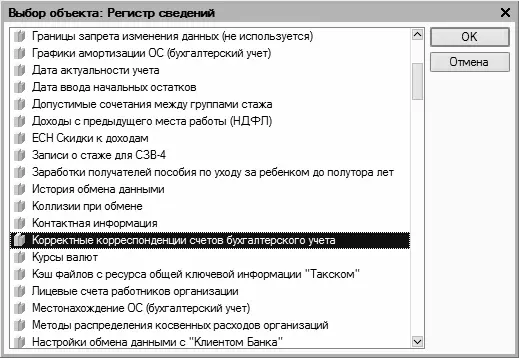
Рис. 3.51.Выбор регистра с корректными корреспонденциями счетов
Читать дальшеИнтервал:
Закладка:










